Aug 14, 2025 • Categoría: Recuperación de archivos • Soluciones probadas
La señal de alerta con respecto a, "Eliminar Partición con Protección Forzada" surge frecuentemente en la vida de cualquier usuario de la computadora. La gestión del disco forma una parte crítica de las herramientas de un usuario de la computadora. Ayuda a optimizar los recursos de almacenamiento y la eficiencia juntos.
La partición de discos te permite gestionar los discos con un control superior respecto a lo que se almacena en cada lugar. Lo más importante es que permitirá al usuario ajustar más la privacidad y los derechos de acceso a los archivos/carpetas.
A veces, se puede requerir reinstalar Windows 10/11 sin alterar ningún programa o archivos. En tales circunstancias, es donde las particiones de disco existentes se vuelven maravillosamente útiles.
Vamos a Profundizar:
Este escrito te ayudará a comprender la lista práctica de las formas de eliminar las particiones protegidas si estás usando un Sistema Operativo Windows 10/11.
Parte 1: ¿Qué Es Una Partición Protegida y Por Qué No Puedo Eliminarla?
En primer lugar, vamos a explicar que es la partición de disco protegida. Como el nombre lo indica. La protección de la partición de disco niega el acceso a la eliminación y la alteración de los datos en la partición protegida.
La gestión del disco está lo suficientemente protegido para prácticamente cualquier edición de tu preferencia. Pero la protección de la partición contrarresta eso. Permite el uso libre de la computadora mientras el usuario hace e implementa sus reglas al respecto.
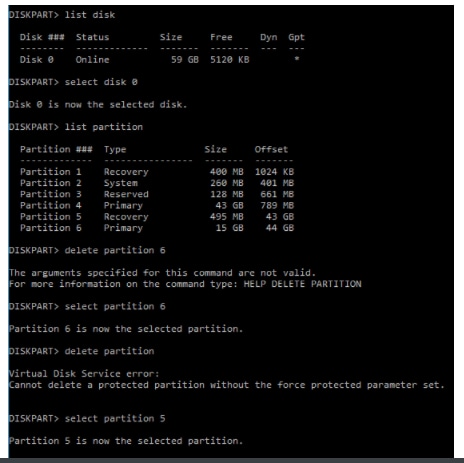
Es dentro de una partición donde tiene lugar el bloqueo de archivos y carpetas. Algunas carpetas de datos se pueden ocultar o prohibir directamente los derechos de edición a los usuarios no autorizados.
Para los administradores que manejan servidores, la partición del disco es estándar, y les permite mantener carpetas/archivos de datos que son redundantes.
En cuanto al primer caso, se plantean varias situaciones en las que la eliminación de una unidad protegida por petición da problemas:
Por un lado, algunas versiones de sistemas operativos como Windows XP no admiten el particionamiento de discos.
Por lo tanto, si creas una unidad con particiones, sólo podrás acceder a las particiones protegidas en Windows XP.
El segundo caso, es el de los errores existentes en una unidad ya particionada.
En tercer lugar, la protección de la partición del disco puede surgir de los administradores que crean múltiples particiones manualmente.
Parte 2: ¿Cómo Eliminar Partición con Protección con el Parámetro de Protección Forzada en Diskpart?
Diskpart sólo emite una alerta de error por razones de protección. Por lo tanto, la única ruta para permitir que Diskpart sea consciente de que tu entiendes las implicaciones.
Lo hace cambiando las instrucciones a la computadora.
En las notas detalladas, en lugar del comando "delete partition", debes escribir en su lugar "delete partition override".
Advertencia: Una vez que elimines una partición utilizando Diskpart, no podrás recuperar el contenido con facilidad. Por lo tanto, asegúrate de ser muy cauteloso al borrar una partición protegida.
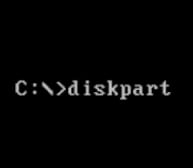
Sigue los pasos que se indican a continuación para efectuar la eliminación forzada de una partición protegida con Diskpart (Eliminar partición con protección forzada)
Paso 1. Pulsar las teclas "Windows + R".
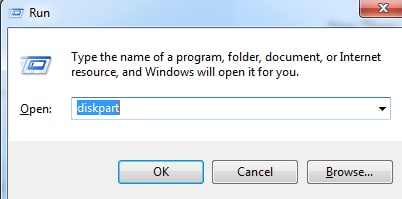
Aparecerá el cuadro de diálogo de ejecución. En el marcador de posición de escritura de comandos en blanco, escribe la palabra "Diskpart".
Procede a pulsar la tecla "Enter".
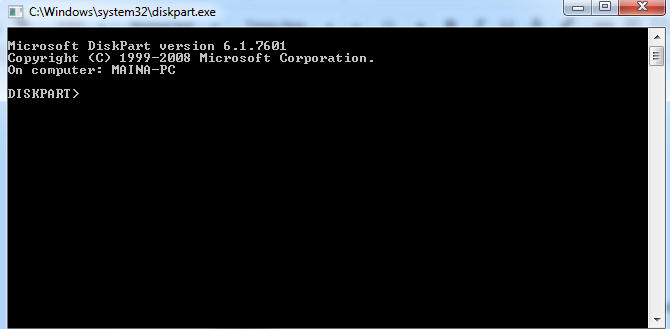
Paso 2. Escribe el siguiente comando "list disk" y pulsa "Enter".
El comando mostrará una ventana emergente con todos los discos actualmente conectados a tu PC.
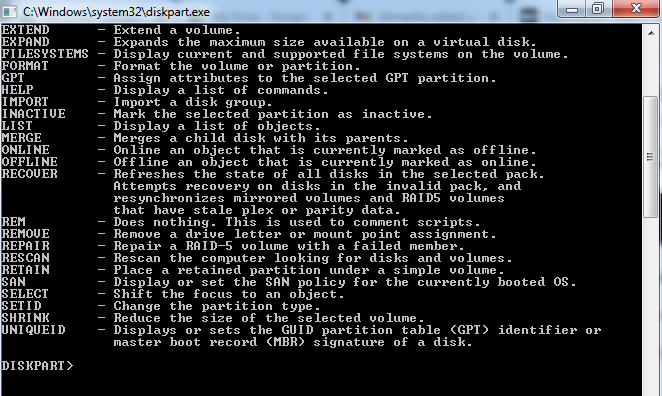
Paso 3. Teclea el comando "select disk" y procede a pulsar "Enter". A continuación, selecciona el disco exacto que contiene la partición que deseas eliminar.
Paso 4. Escribe el texto "list partition" y procede a pulsar "Enter". Podrás ver todas las particiones dentro del disco seleccionado.
Paso 5. Escribe el comando "select partition" y pulsa "Enter". Busca e identifica la que deseas eliminar de tu lista de particiones.
Paso 6. Escribe las siguientes palabras "delete partition override" y pulsa la tecla "Enter". Diskpart procederá a la eliminación de la partición con protección que has apuntado para anular con un parámetro.
Parte 3: ¿Cómo Usar Recoverit para Recuperar Datos de una Partición con Protección Forzada Eliminada?
En cualquier caso, puedes forzar el borrado de una partición, sólo para darte cuenta de que tienes información útil en ella. Por suerte para ti, siempre puedes recuperar los datos perdidos con el programa Recoverit Data Recovery.
Recoverit te cubre ya sea como usuario del sistema operativo MAC o Windows. Es un excelente programa que te ayudará a recuperar particiones.
Además, te cubre para particiones con los siguientes sistemas de archivo en Windows: FAT NTFS, HFS (+X) Ext2, o Ext3 en Windows.
Proceso de Recuperación de Particiones Perdidas (Aplicable para Windows o MAC)
Descarga el programa Recoverit Recuperación de Partición.
Recoverit te permite seleccionar un modo de recuperación. En nuestro caso, es la - Recuperación de Particiones Perdidas.
Selecciona una ubicación para iniciar el escaneo. Al pulsar el botón de inicio, Recoverit inicia el escaneo de tu partición perdida.

Ten en cuenta que el escaneo tardará un poco, así que ten paciencia.

Por último, previsualiza las particiones recuperadas con la visualización de los archivos de datos que aparecen en el panel izquierdo. (Corresponde a los formatos de archivo dentro de tu partición perdida)

Lo mejor es guardar toda la partición recuperada en un dispositivo seguro. De esta manera, evitarás sobrescribirla con el tiempo después de la eliminación al aparecer el error -( eliminar partición con protección forzada).
Resumiendo:
La gestión del disco de la computadora requiere que los usuarios eliminen las particiones protegidas en un momento u otro.
Por defecto, los sistemas operativos impiden la eliminación por una situación de protección de los datos.
Puedes seguir los pasos indicados en este artículo para superar el reto. Sin embargo, ¿qué sucede si se necesitan recuperar los datos de una partición ya eliminada?
Tienes una excelente oportunidad para recuperar cualquier partición perdida o eliminada utilizando un programa de recuperación de datos. Mi mejor recomendación es Recoverit Data Recovery.
A continuación te dejo un enlace a un video que te guiará en cada paso si utilizas Recoverit Recuperación de Particiones.
Con Recoverit Data Recovery, tienes una sola herramienta que te ayudará en muchos casos.
Preguntas Frecuentes:
-
P. ¿Se puede eliminar la partición del sistema?
R. Windows 10/11 asigna la partición del sistema a 100Mb de memoria por defecto. Lo mejor es dejarla como está o desestimar la formación en la fase de instalación.

La partición reservada del sistema almacena dos componentes críticos:
Uno es el gestor de arranque y los datos de configuración. En segundo lugar, almacena los archivos de inicio si utilizas Bitlocker para el cifrado de archivos. Bitlocker requiere una partición reservada del sistema para funcionar mejor.
Por defecto, la partición reservada del sistema está oculta y no se le asigna ninguna letra. La mayoría de los usuarios nunca notan que la partición reservada del sistema existe - hasta que lanzan las herramientas de gestión de disco.
La eliminación de la partición reservada del sistema debe hacerse con mucho cuidado. Ten en cuenta que alberga los archivos de arranque. Es posible que la computadora con Windows no funcione correctamente, por la extensión, una vez que elimines la partición reservada del sistema.
-
P. ¿Cómo puedo eliminar una partición oculta?
R. La forma convencional de eliminar particiones no funciona para las particiones ocultas del sistema. Si quieres eliminar una partición oculta, debes hacerlo utilizando las utilidades del comando Diskpart.
Para eliminar una partición oculta, sigue los pasos que se han explicado anteriormente en este artículo. Lo ideal es realizar una anulación de la partición de eliminación del disco.
-
P. ¿No se puede eliminar una partición con protección sin el parámetro de protección forzada?
R. En términos estándar, Diskpart es sensible a la eliminación de todas las particiones protegidas. Es una manera segura de asegurar que no se pierden datos sin confirmaciones seguras.
Para efectuar la eliminación de una partición protegida, es necesario añadir la secuencia "Override" al final del comando de borrado convencional en Diskpart.
En un mejor sentido, Diskpart sólo te permite, por defecto, eliminar cualquier partición conocida. Las particiones ocultas, también almacenan archivos críticos de arranque protegidos de la alteración por el modelo de protección.
-
P. ¿Qué pasa si borro la partición?
R. La eliminación de una partición borra todos los datos. La convierte en espacio no asignado. Dado que se pierden todos los datos cuando se elimina una partición, es necesario actuar con el debido cuidado al realizar la eliminación de las particiones.
Eliminar particiones protegidas puede provocar problemas en el funcionamiento de la computadora si se hace de forma incorrecta.
En casos extremos, la eliminación de particiones protegidas puede requerir la reinstalación de los sistemas operativos.
Para estar en el lado seguro, puedes hacer copias de seguridad por adelantado o resolverlos utilizando otras herramientas de recuperación de datos como Recoverit Data Recovery.
-
P. ¿Por qué no puedo eliminar una partición con el Administrador de Discos?
R. Las particiones protegidas, por defecto, deberían resistir la eliminación de forma convencional. De lo contrario, un error en una partición puede traerte problemas al intentar eliminar particiones en el administrador de discos.
Soluciones para archivos
- Recuperar documentos
- Borrar y recuperar archivos
- ¿Cómo Eliminar archivos?
- ¿Cómo Recuperar Archivos Eliminados Permanentemente?
- ¿Cómo recuperar archivos gratis?
- ¿Cómo recuperar archivos de Illustrator eliminados?
- Eliminar y recuperar más




Alfonso Cervera
staff Editor